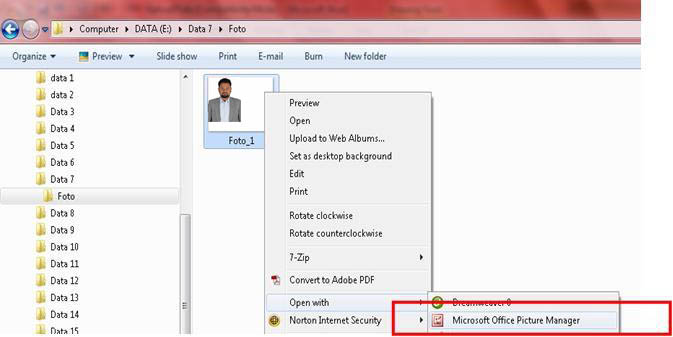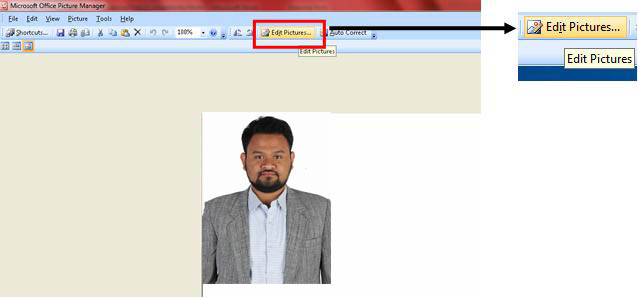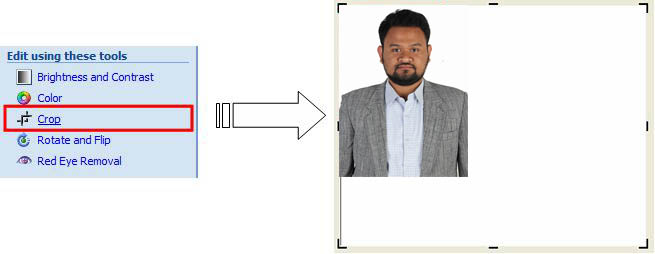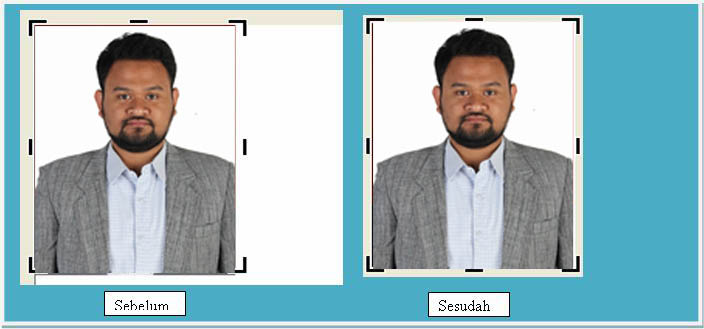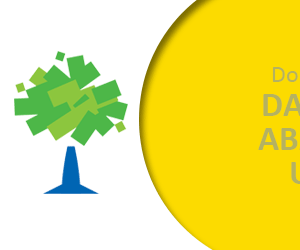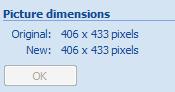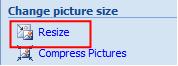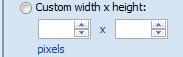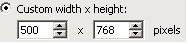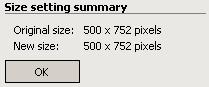Panduan Upload Foto Wisudawan
Langkah - langkah upload foto
- Pastikan foto anda telah tersimpan didalam flashdisk atau komputer anda
- Buka terlebih dahulu foto dengan mengklik kanan pada foto tersebut
-
Pilih Open with dan klik kiri "Microsoft office picture manager"
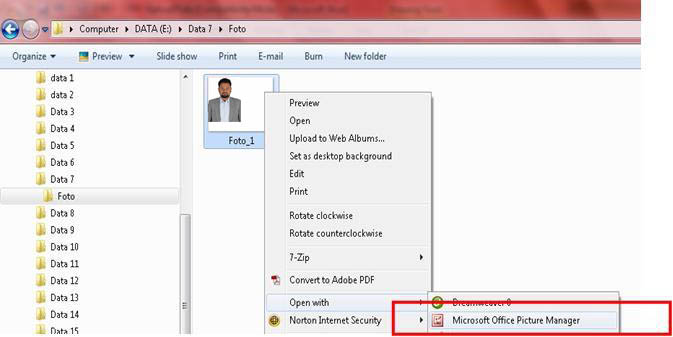
-
Pilih(klik kiri) tombol menu "edit pictures..." di menu bagian atas layar
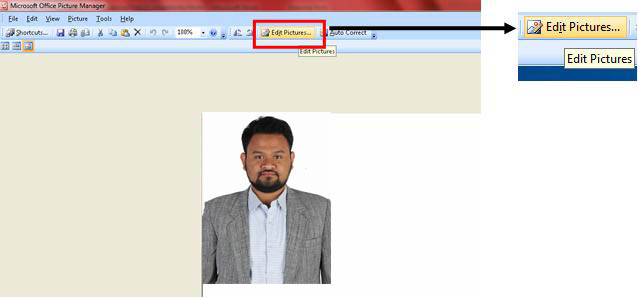
-
Lihat disebelah kanan monitor, pilih (klik kiri) tulisan (Crop) hingga muncul garis hitam di tepi gambar foto
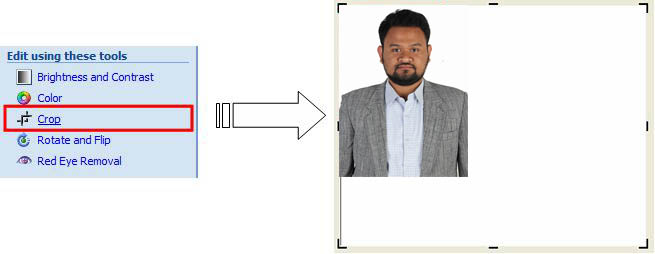
-
Foto sebelum di crop dan foto setelah di crop(dibuat proposional)
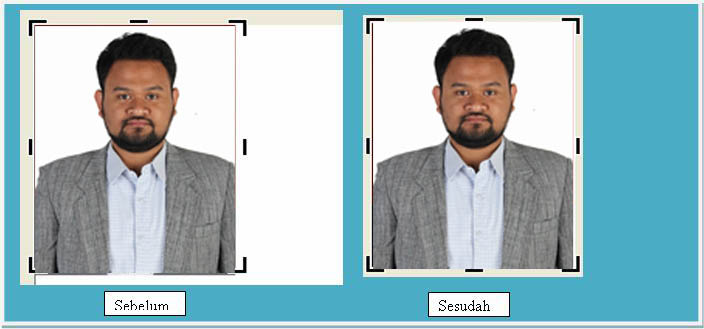
-
Lihat ukuran foto berupa angka yang tampil di bawah tulisan "Picture dimensions"
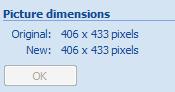
- Jika original size : 130 x 97 pixel maka ukuran foto tersebut harus di rubah menjadi ukuran minimal foto 500 x 600 pixel dan ukuran maksimal foto 600 x 800 pixel.
- Contoh: Size foto dibuat menjadi 500 x 768 pixel.
- Jika ukuran foto(size) 600 x 800 pixel foto lebih dari ukuran maksimal maka foto tidak bisa diupload
-
- Jika ukuran foto(size) 500 x 600 pixel foto lebih kecil dari ukuran minimal maka foto akan nampak kecil di Buku Alumni
-
- Untuk mengubah ukuran size foto yaitu :
- Klik kiri di tombol back

- Pilih (klik kiri) Resize
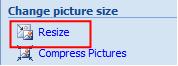
- dikotak blank/kotak input
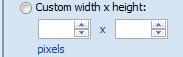
- Ketik angka yang sesuai dengan batas min. 550 x 600 pixel dan batas maks. 790 x 800 pixel
- Contoh foto dirubah menjadi 500 x 768 pixel
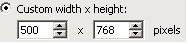
- Kemudian klik tombol OK
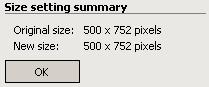
-
Setelah ukuran foto di rubah selanjutnya anda simpan kembali foto tersebut dengan cara sebagai berikut:
-
Klik kiri menu File → Save as.. → pilih folder/tempat penyimpanan foto →
ketik nama file/judul foto tersebut → pastikan Save as Type bertipe .JPG/JPEG → klik kiri tombol save.
- Setelah selesai di edit foto tersebut, selanjutnya anda buka website wisudaOnline dengan buka di Internet Explorer → http://wisudaonline.ui.ac.id lalu tekan enter
- Masuk kedalam menu daftar wisuda, klik browse di baris foto dan pilih foto yang telah diedit sebelumnya di lokasi yang telah ditentukan sebelumnya.
- Setelah dipilih fotonya kemudian klik kiri tombol open
- Selesai